教你win10笔记本投影到投影仪的具体步骤
现在投影仪这个设备在我们的生活中经常会使用,那win10笔记本怎么连接投影仪呢?有使用win10精简版的用户不太熟悉怎么操作,所以今天小编就来教大家win10笔记本投影到投影仪的具体步骤。
具体步骤如下:
1、将投影仪的vga线插入电脑的vga接口中,然后按组合键win+i打开设置窗口,然后点击打开系统,如图所示:
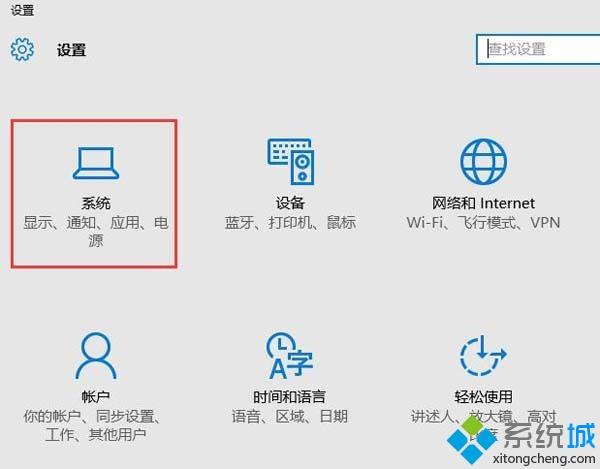
2、在系统设置的显示选项卡中,我们在右侧找到高级显示设置并将其打开,如图所示:
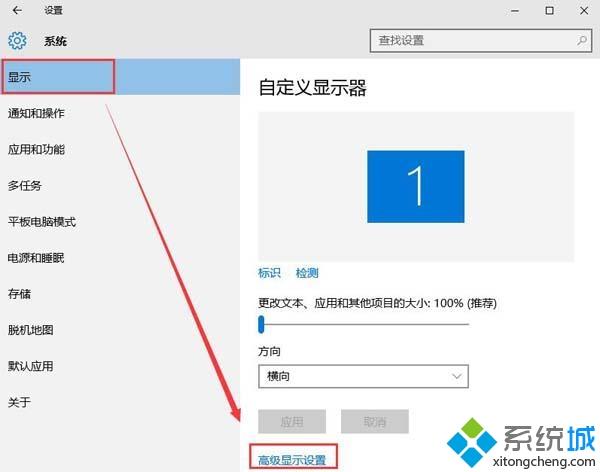
3、接着在高级显示设置窗口中点击文本和其他项目大小调整的高级选项,如图所示:
4、最后在显示窗口中,点击左侧的投影第二屏幕,在屏幕右侧会出现投影的相关设置,如图所示:
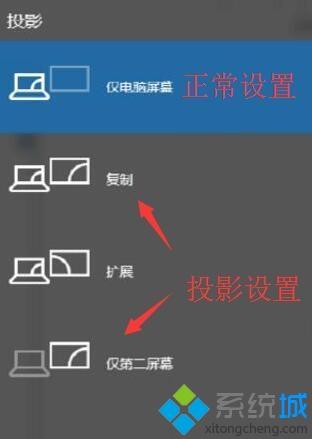
以上就是关于win10笔记本投影到投影仪的具体步骤啦,有需要的用户可以按照上面的步骤来操作哦。
我告诉你msdn版权声明:以上内容作者已申请原创保护,未经允许不得转载,侵权必究!授权事宜、对本内容有异议或投诉,敬请联系网站管理员,我们将尽快回复您,谢谢合作!










